作者: 锤子科技官方论坛用户@flyrra
微信有着庞大的用户群体,而且功能越来越多,几乎霸占了我们生活的方方面。我们不知不觉中,每天会通过微信一对一聊工作、在微信群讨论工作、通过朋友圈传播工作内容。
那么如何更好地用微信办公呢?
办公讲究的是效率,那么我们先把这个大问题拆分成小问题,然后带着一个个小问题寻找答案。
【一】
用微信简单办公一个痛点是信息的筛选难、提取难和记录难,如果是微信群里你一句我句要整理就更加难了。还有,有些人还特别爱发语音消息,这就造成诸多不便。
“那我们看看锤子手机怎么解决这个问题的。
1. 记录在闪念胶囊
在一步界面下,拖动任意一条消息到边栏右上角的胶囊里,即可在手机任意界面呼出闪念胶囊查看这个记录。
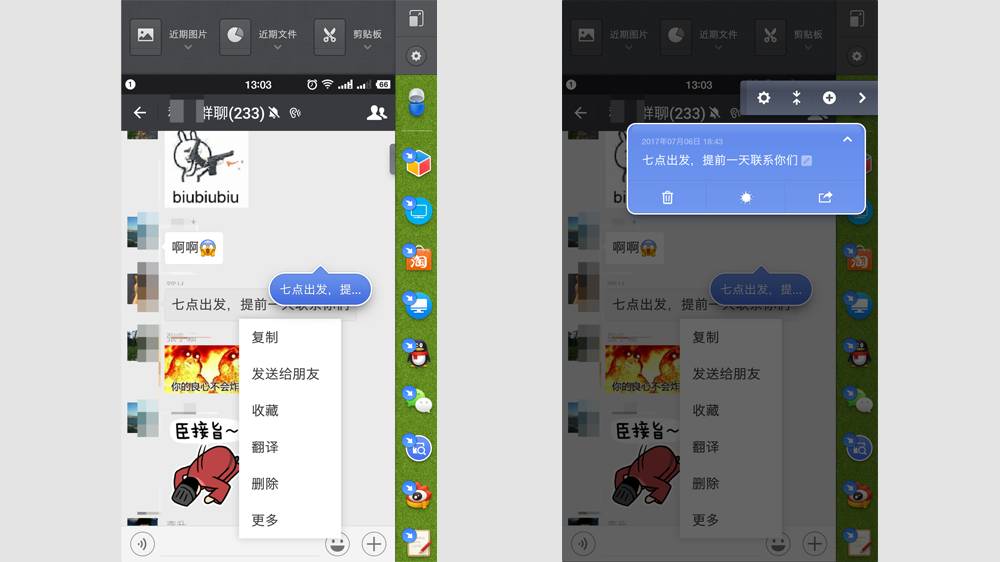
2. 记录在日历提醒
如下图,我们可以长按语音消息,转换成文字,如果需要更改或筛选用大爆炸炸开即可。然后我们拖动这些文字到边栏日历里,即可自动新建一条日历提醒,如果有日期信息也会自动生成到这个日期的提醒。
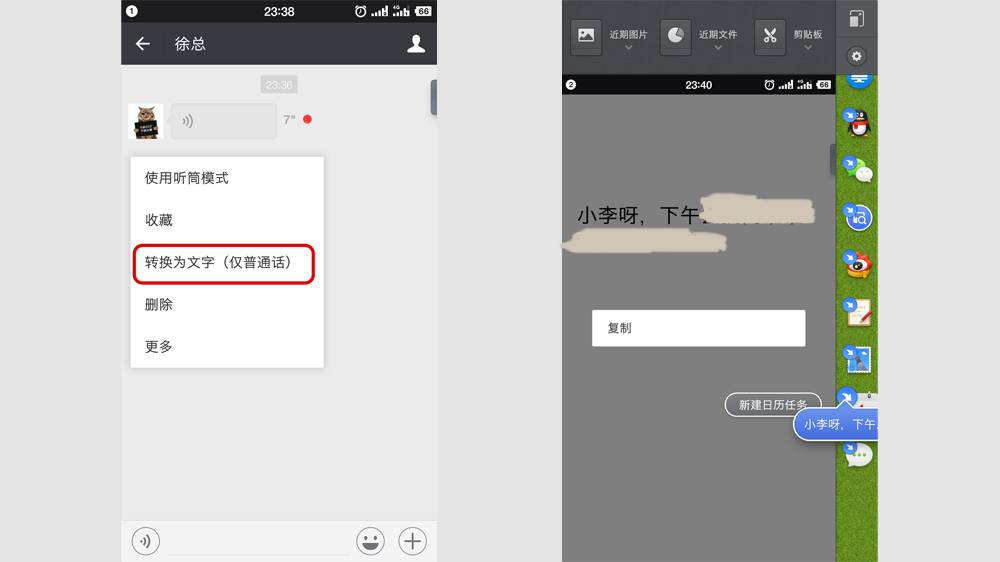
3. 记录在剪贴板
有些是大段文字或者图片里面的文字也需要记录下来。那么需要利用大爆炸炸开扫描出来,再筛选出你需要的内容。这个功能几乎可以炸开微信所有地方的文字。选中你要的内容后,点最右按钮复制即可记录在一步界面上方的剪贴板里面。
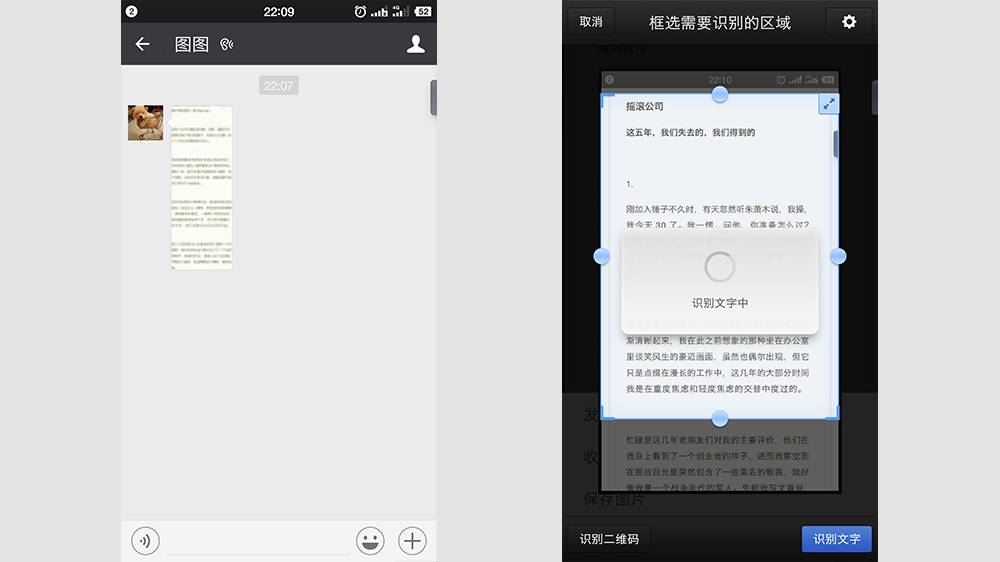
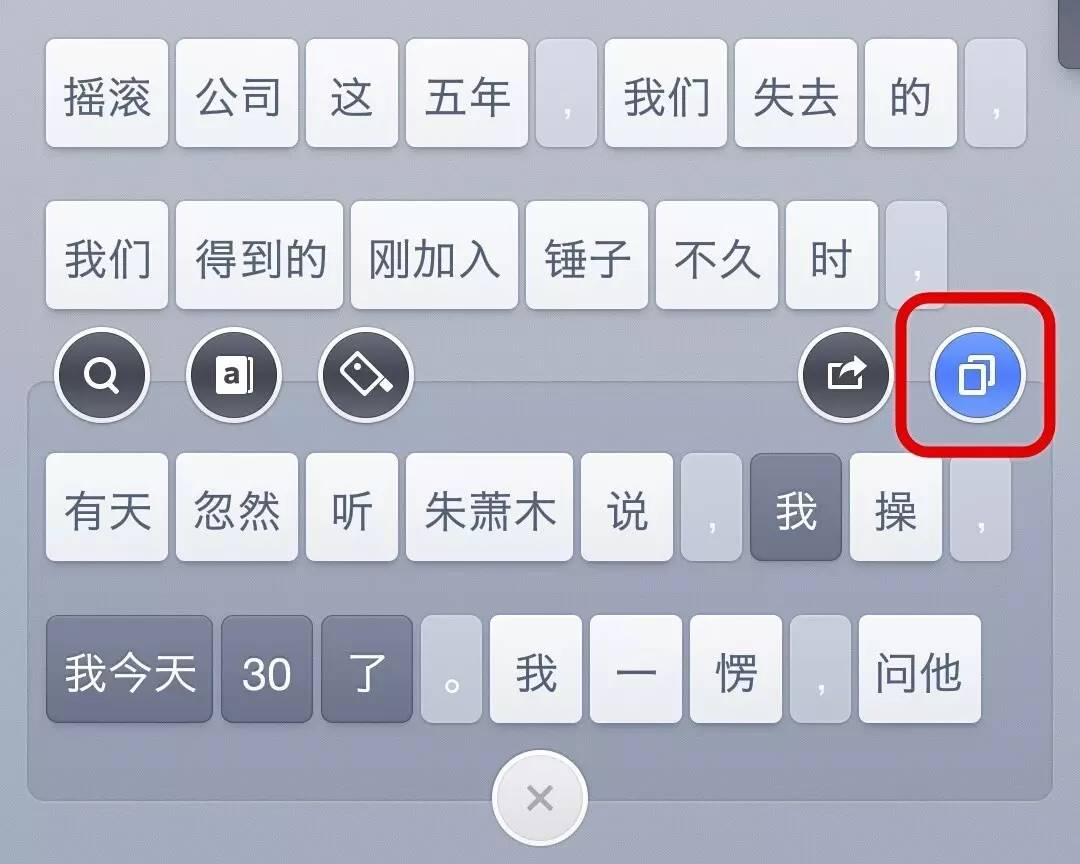
这个操作便于你摘录有用的内容,在编辑整理时候可以拖入使用。当然,你也可将炸出来的内容,如上面说的记录在闪念胶囊或日历提醒里面。对,记住这个感觉,就是传说中的 freestyle!

【二】
微信办公面临的第二个问题就是文档文件收发,收到了不知道存哪,要发给人家也不知道从哪发。并且,过一段时间后寻找困难,特别是没有收藏又清空消息记录。
1.
微信收到的文件可以点开预览,点右上角的更多,再点下方的查看全部文件,就可以看到所有该好友发来的文件记录。在记录里可以拖动文件到边栏的邮件、QQ、另一个微信等进行转发分享等操作。当你将收到的文件收藏后,同样可以在微信收藏列表里拖动该文件进行上面的操作。
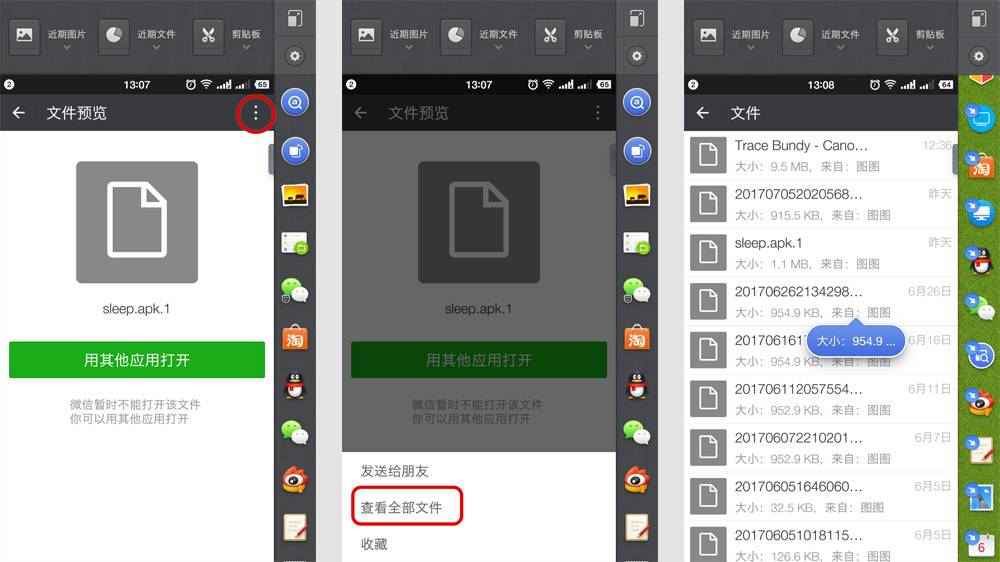
2.
在微信手机端上,我们发个文件给好友非常麻烦,通常要先在文件管理找到文件再分享到微信朋友上来。那么,注意看了,在一步界面的顶栏上有个最近文件,就是记录了我们最近在其他地方比如网盘、邮件、QQ 上面下载的文件。接下来很简单的一步,将你要发送的文件拖到微信对话框里即可发送。
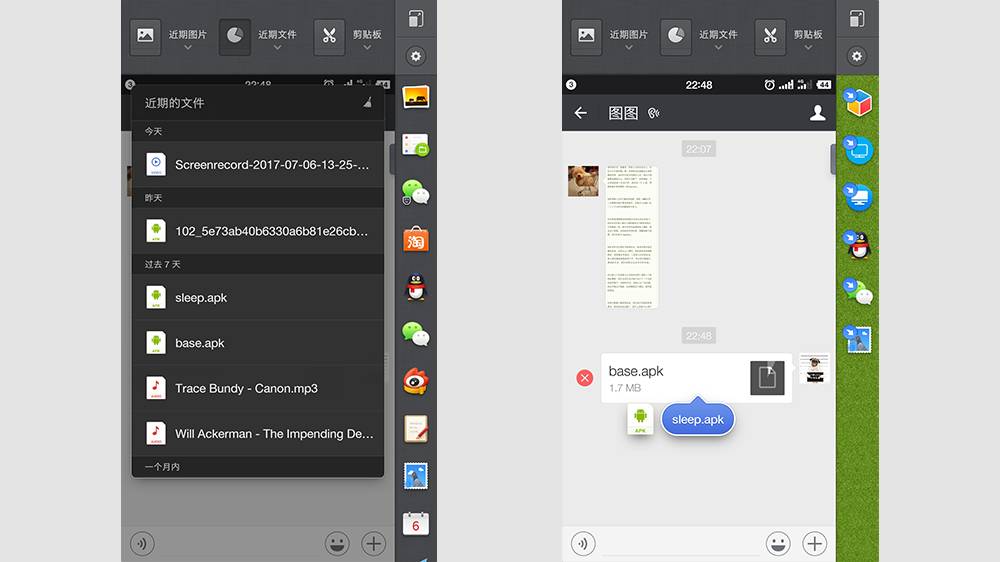
【三】
快速机械地回复信息和收集客户资料。
比如你是在做电商,快速回复客户很重要。那么我们按住对话框弹出一个快捷短语,让我们可以在事先把需要回复的内容如电话、地址、话术设置好,就能快速回复给客户。比如你要快速收集客户的电话,地址或者其他信息,那我们可以先复制就可以在剪贴板里面轻易找到,不用事后一个个去翻聊天记录。
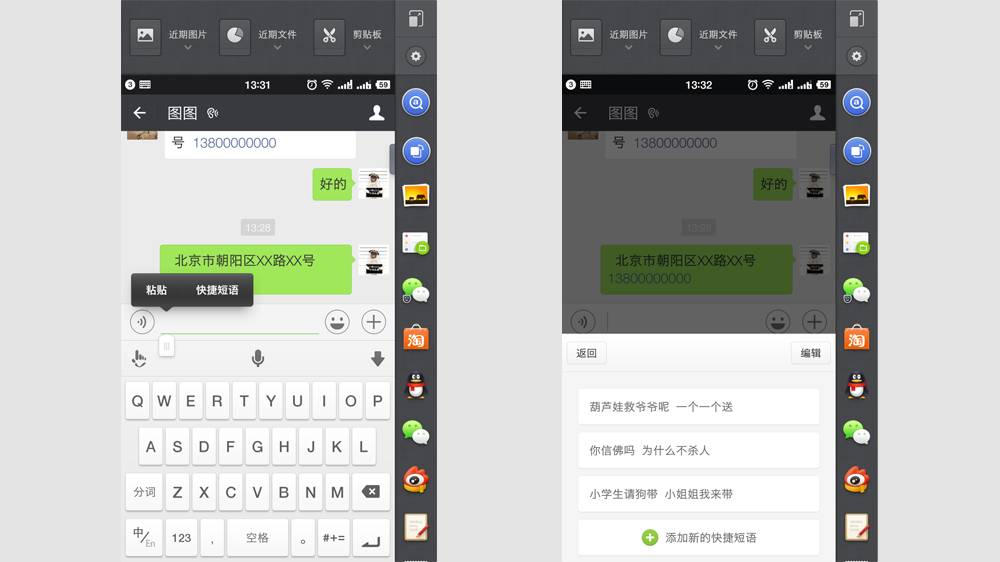
此外,
还有一些细小的功能让你用起来更顺手。
1. HandShaker 文件管理
用 HandShaker 把手机连上电脑后,除了手机文件非常好找之外,还能找到手机剪贴板的内容,方便手机电脑无缝切换办公。这个功能是非常适合做文字编辑的和做电商的朋友,可以把手机记录下的客户地址轻易复制到电脑打印机打印,再也不用一个个翻客户消息记录和手写快递地址了。
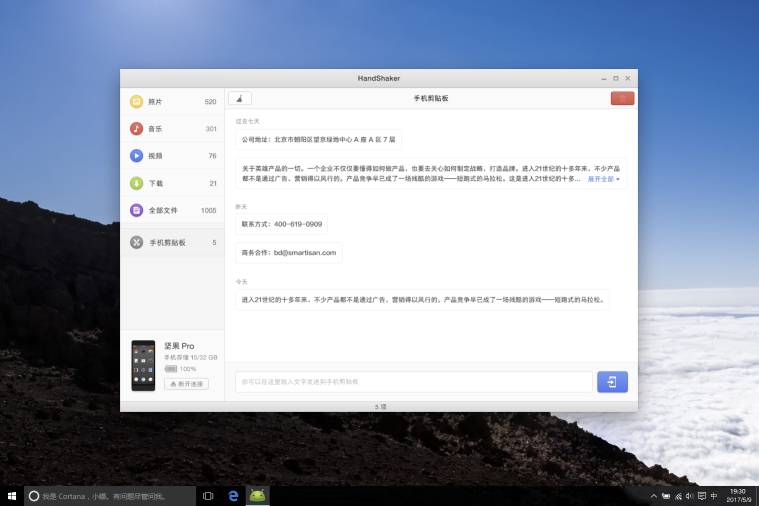
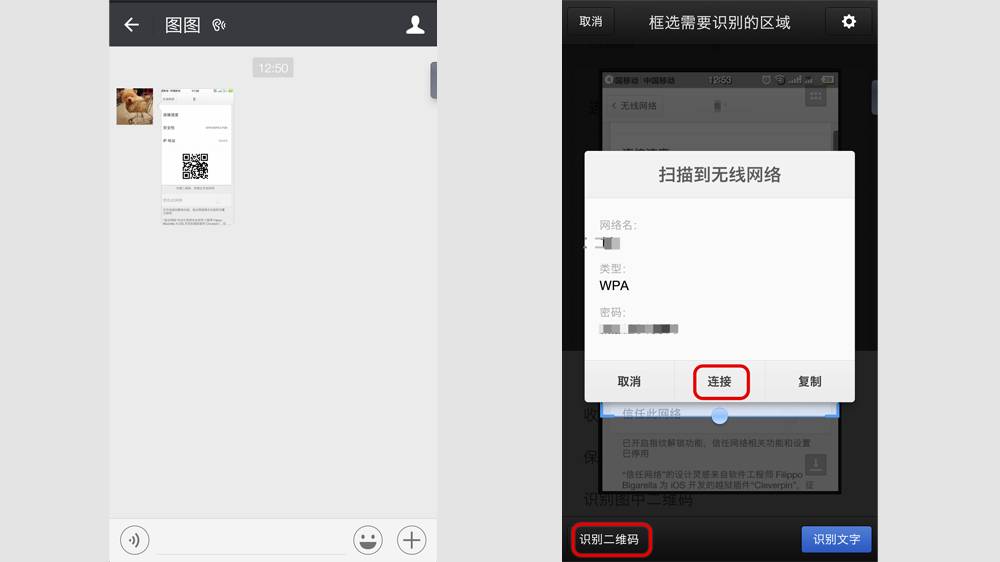
3. 复制网址自动弹出浏览器快捷启动按钮
由于各个平台限制,有些网站的网址(如淘宝链接)在微信中需要用浏览器打开。有了这个功能就能快捷地打开。
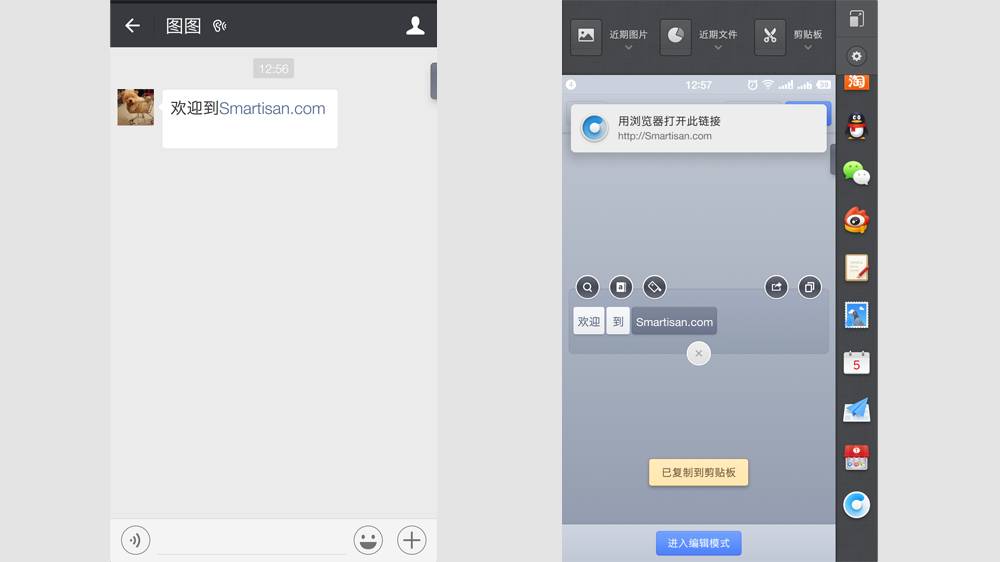
4. 便捷高效的应用切换
在一步界面,按下图标注的按钮,即可在最近使用的两个应用间切换。
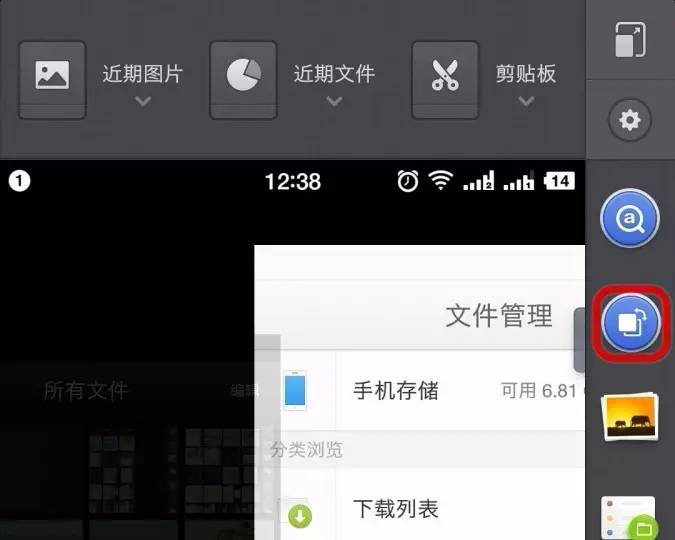
好了,本次介绍到这里。得益于 Smartisan OS 3.6 的全面升级的 “大爆炸”(Big Bang)及“一步”(One Step)和 新增的“闪念胶囊” (Idea Pills),让我们在手机上办公越来越便捷高效,有些功能实现起来甚至比电脑更方便。有人说微信办公占用了个人空间,那是你没有用两个微信。如果你还抵制用微信办公,那是因为你们老板们还没给你们发 Smartisan 手机,希望各位的老板们看到此文。
*以上演示操作的系统版本为 Smartisan OS 3.7返回搜狐,查看更多
责任编辑:

